アイテム チャートは、カテゴリと階層データを一連のドットとして表示します。各ドットは、データ値またはデータ値のグループを表します。
グラフ構成エディタを使用すると、Looker の棒グラフからアイテムグラフを作成できます。
アイテムグラフには、少なくとも 1 つのディメンションと 1 つの測定値が必要です。
たとえば、複数の異なる [Seasonal Collection] ディメンション値にわたる [Inventory Item Count] の測定値を示すアイテムグラフを作成できます。ドットはディメンションの値に応じて色分けされます。
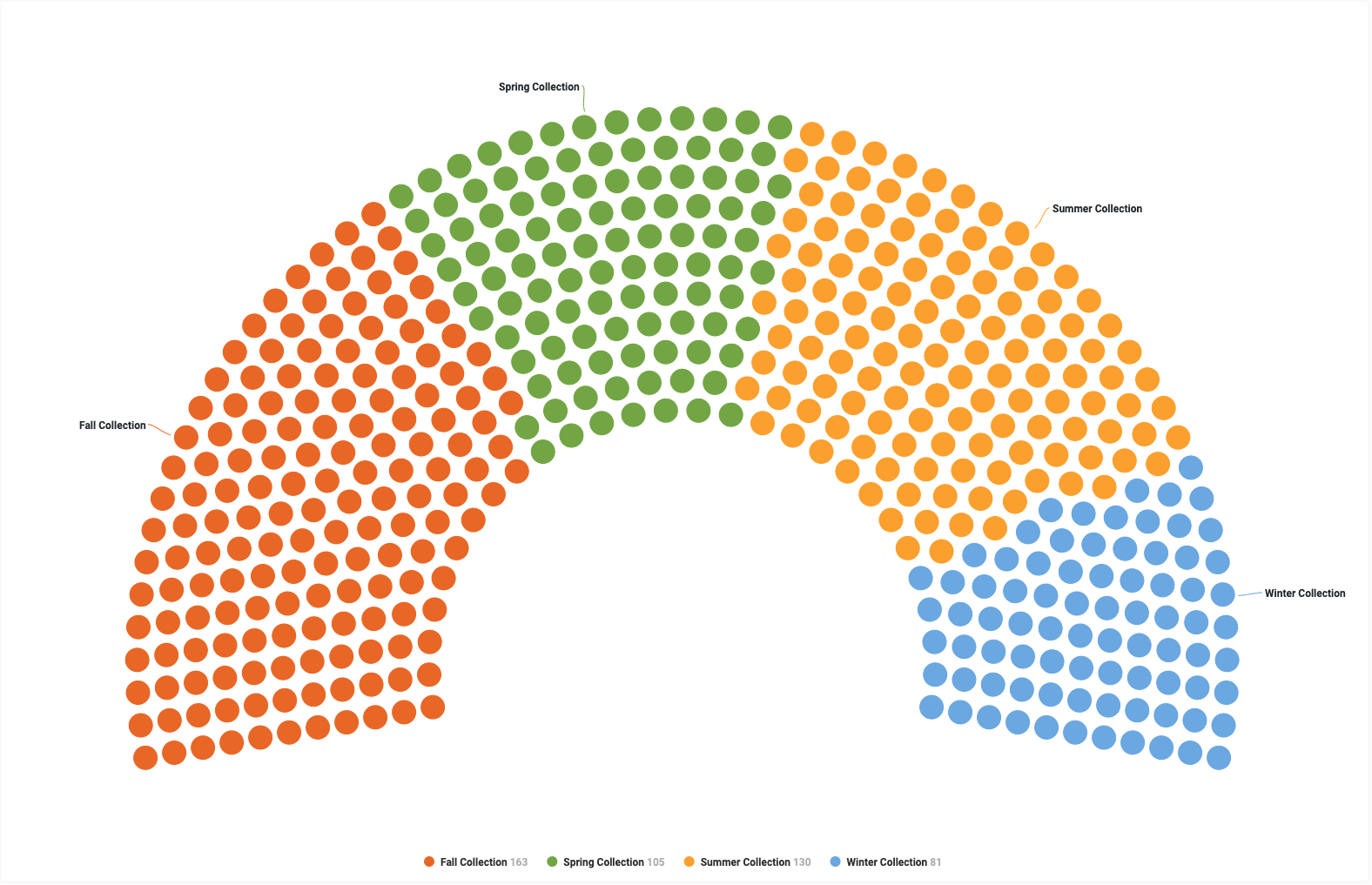
前提条件
グラフ構成エディタにアクセスするには、can_override_vis_config 権限が必要です。
JSON スニペットの作成
アイテムグラフを作成するには、次の JSON スニペットから始めます。
{
chart: {
type: 'item',
}
}
アイテムグラフを作成する
アイテムグラフを作成する手順は次のとおりです。
Explore での縦棒グラフの表示、または Look やダッシュボードでの縦棒グラフの編集。
アイテムグラフには、少なくとも 1 つのディメンションと 1 つの測定値が必要です。最初のグラフは次の例のようになります。
![X 軸に [Seasonal Collection]、Y 軸に [Inventory Item Count] が表示された縦棒グラフの例](https://cloud.google.com/static/looker/docs/images/item-base-2420.png?authuser=1&hl=ja)
可視化の [編集] メニューを開きます。
[プロット] タブで、[グラフ構成の編集] ボタンをクリックします。Looker で [グラフ構成の編集] ダイアログが表示されます。
[グラフ構成(オーバーライド)] セクションを選択し、このページの [JSON スニペットの作成] セクションの HighCharts JSON を入力します。
Looker で JSON を適切にフォーマットするには、[<>(書式設定コード)] をクリックします。
変更をテストするには、[プレビュー] をクリックします。
変更を適用するには、[適用] をクリックします。可視化はカスタム JSON 値を使用して表示されます。
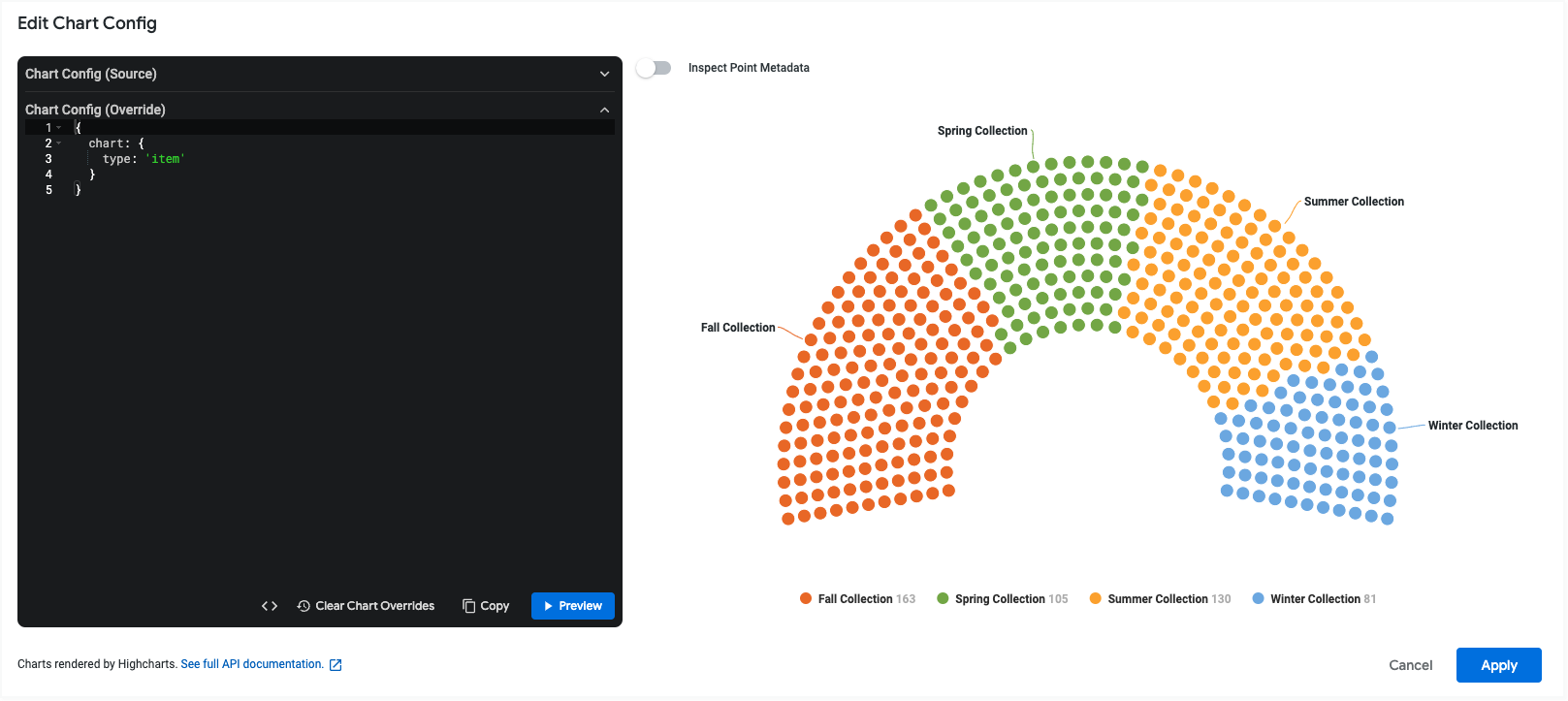
可視化をカスタマイズしたら、保存できます。
レイアウト スタイルの変更
デフォルトでは、アイテム グラフにアイテムが半円で表示されます。startAngle プロパティと endAngle プロパティを使用して、グラフの形状を変更できます。
たとえば、円形アイテム チャートを作成するには、次の JSON を使用します。
{
chart: {
type: 'item'
},
series: [{
startAngle: null,
endAngle: null
}]
}
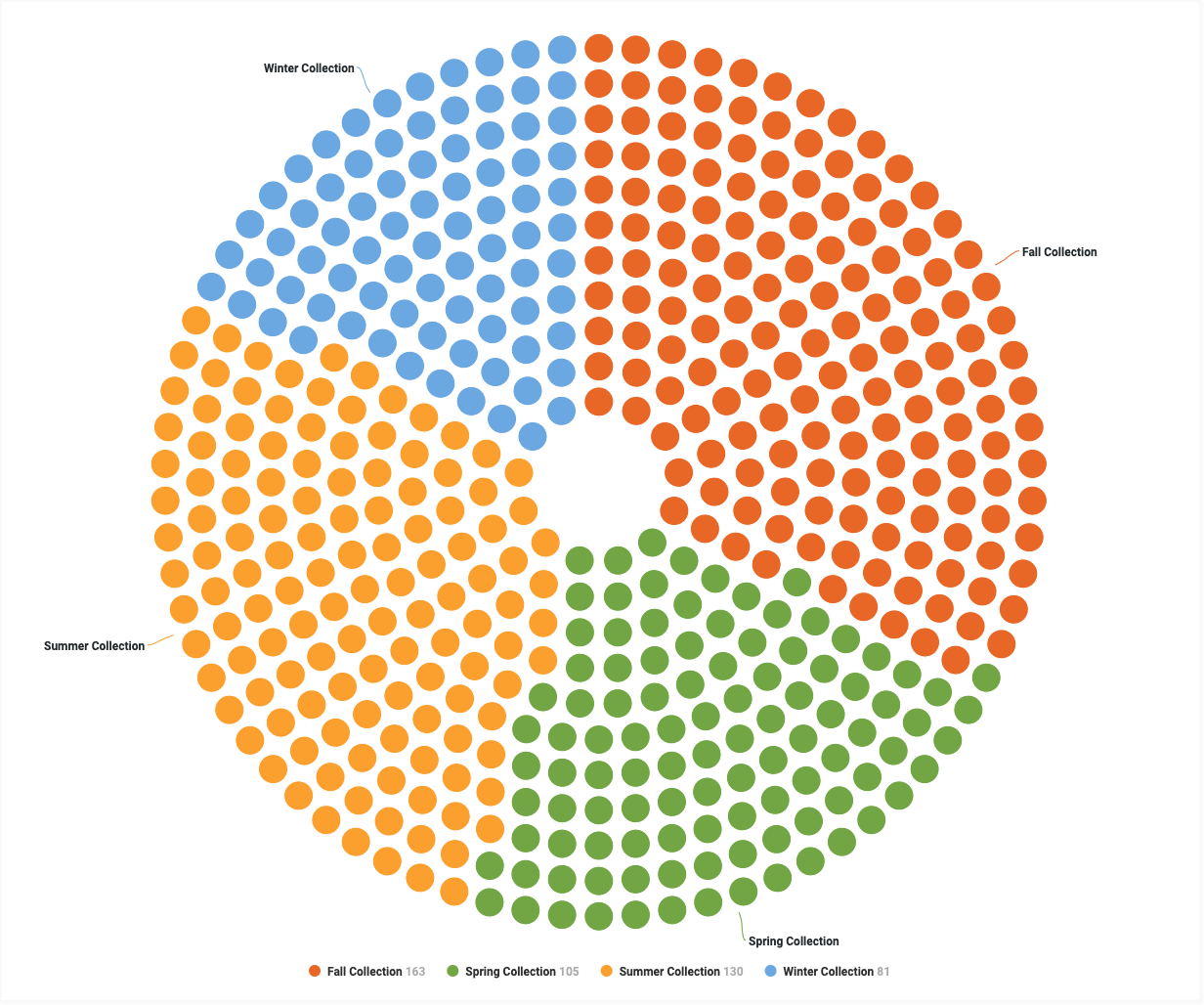
長方形のアイテムグラフを作成するには、次の JSON を使用します。
{
chart: {
type: 'item'
},
series: [{
startAngle: null,
endAngle: null
}]
}
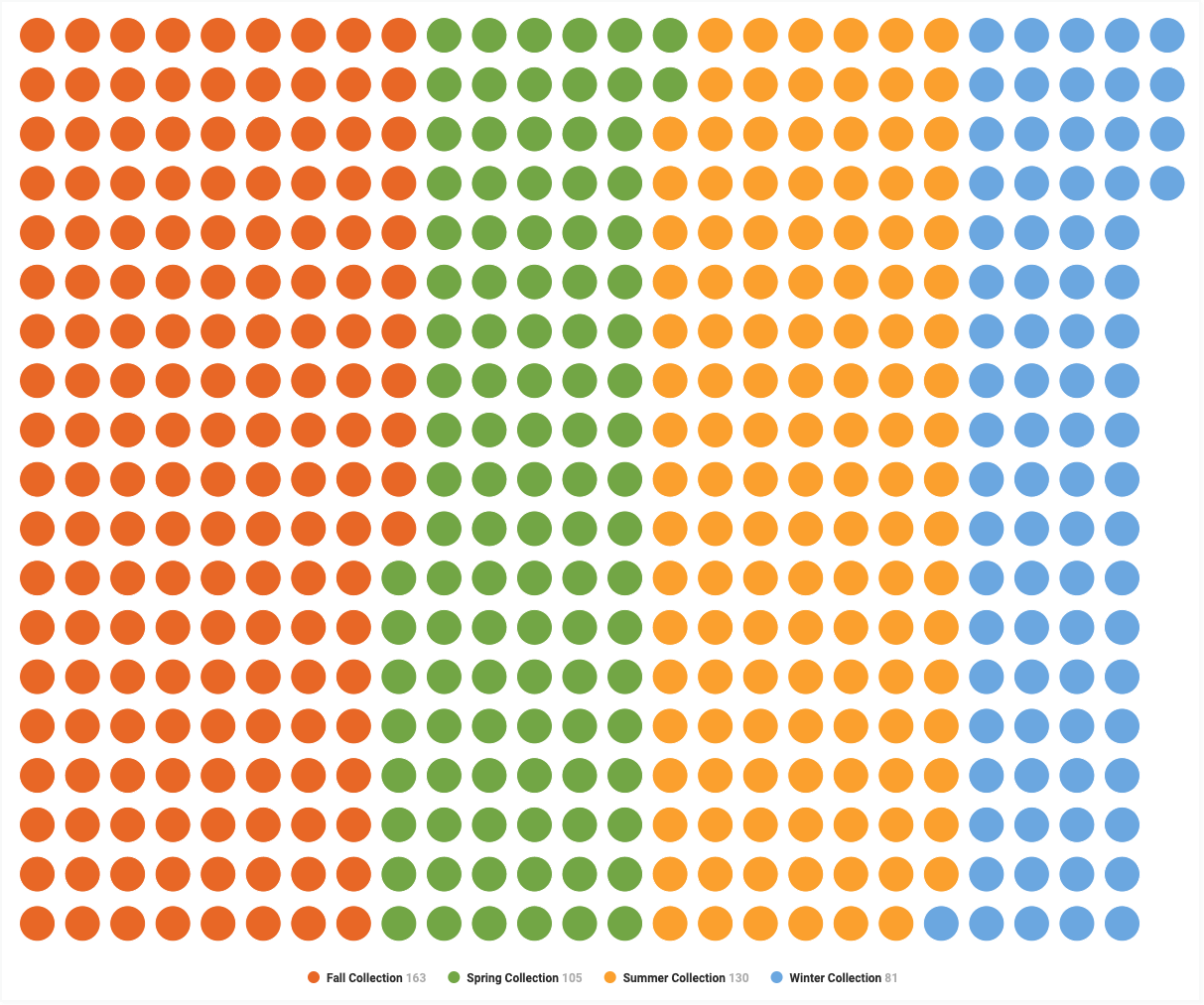
制限事項と要件
アイテム チャートを使用する場合は、次の制限事項と要件に注意してください。
- アイテムグラフには、1 つのメジャーが必要です。
- アイテムグラフには少なくとも 1 つのディメンションが必要です。
- アイテムグラフはピボット ディメンションをサポートしていません。
- 指標の値が Looker で表示できるドットの数よりも大きい場合、Looker は各ドットが表す値の数を示すラベルをグラフの下に追加します。
- アイテムグラフでは、50 行以下のクエリのみをレンダリングできます。

